
- •Оглавление
- •Задание на курсовой проект
- •Введение
- •Системно-комплексный анализ объекта автоматизации
- •Структура пользовательского интерфейса автоматизированной системы
- •Анализ входных и выходных векторов
- •Образцы входных и выходных документов:
- •Концептуальная модель базы данных
- •Первый уровень структурного аспекта информационной страты объекта
- •Второй уровень структурного аспекта информационной страты объекта
- •Функционально-структурный аспект информационной страты объекта
- •Нормализация отношений
- •Генерация базы данных
- •Руководство пользователя
- •Заключение
- •Список литературы
- •Приложение 1 Самоконтроль
- •В курсовой проект
- •1 Раздел.
- •2 Раздел.
- •3 Раздел.
- •4 Раздел.
- •Приложение 2 Некоторые исходные тексты Экспорт в Word и Excel
- •Основные запросы к бд
Первый уровень структурного аспекта информационной страты объекта
Анализируя деятельность отдела бюджетного планирования можно выделить:
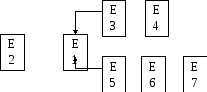
E1 – сотрудники
E2 – тарифная сетка
E3, E4 – задачи, выполняемые сотрудниками
E5 – отделы
E6, E7 – закупки для отдела
Второй уровень структурного аспекта информационной страты объекта
Раскрываем информационные элементы E1-E7
Функционально-структурный аспект информационной страты объекта
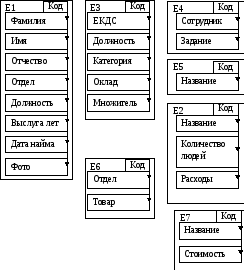
Функционально-структурный аспект информационной страты объекта
Функционально-структурный аспект информационной страты объекта устанавливает соответствие между информационными потоками и содержанием информационных элементов.
Таблица 1. Функционально-структурный аспект информационной страты объекта
|
|
|
|
Код |
|
|
|
Фамилия |
|
|
|
|
Имя |
|
|
|
|
Отчество |
|
|
|
|
Отдел |
|
|
|
|
Должность |
|
|
|
|
Выслуга лет |
|
|
|
|
Дата найма на работу |
|
|
|
|
Фото |
|
|
|
|
|
Код |
|
|
|
Название |
|
|
|
|
Количество человек |
|
|
|
|
Доход |
|
|
|
|
|
Код |
|
|
|
ЕКДС |
|
|
|
|
Должность |
|
|
|
|
Категория |
|
|
|
|
Количество человек |
|
|
|
|
Оклад |
|
|
|
|
|
Код |
|
|
|
Код сотрудника |
|
|
|
|
Задание |
|
|
|
|
|
Код |
|
|
|
Название |
|
|
|
|
|
Код |
|
|
|
Отдел |
|
|
|
|
Товар |
|
|
|
|
Количество |
|
|
|
|
|
Код |
|
|
|
Название |
|
|
|
|
Стоимость |
Нормализация отношений
Отношения находятся в нормальной форме Бойса-Кодда.
Генерация базы данных
Сотрудники:
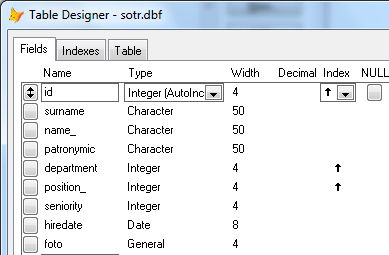
Тарифная сетка и штатное расписание:
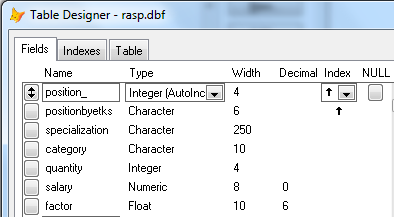
Отделы:
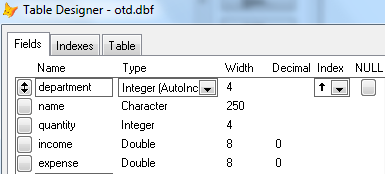
Товары:
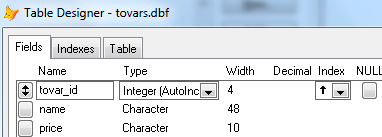
Закупки:
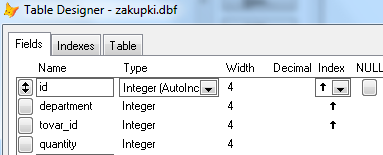
Задачи:
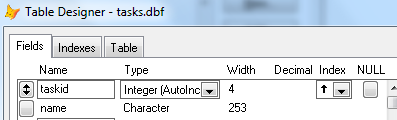
Связи задач с людьми (многие ко многим через таблицу):
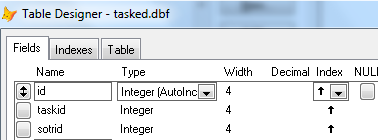
После построение в среде Visual FoxPro 9.0 данных таблиц они связываются в единую базу данных. Схема отношений представлена на рис:
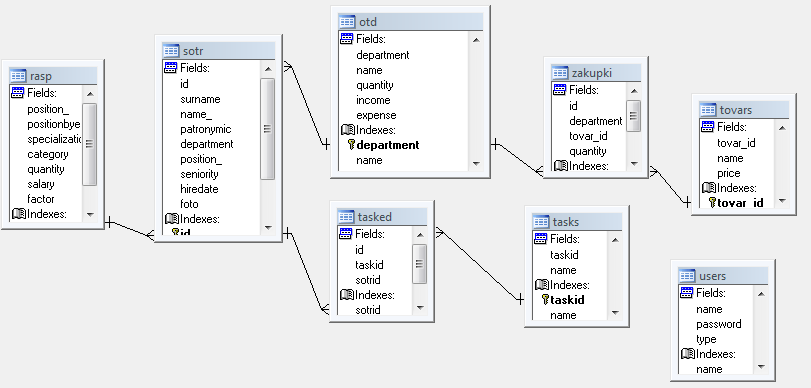
Отдельная несвязанная таблица users служит для авторизации.
Руководство пользователя
Для запуска базы данных необходимо нажать двойным кликом на файл sorokin.exe из папки с проектом. Наличие установленной версии Visual FoxPro 9.0 на компьютере не требуется. После запуска откроется главное меню программы.
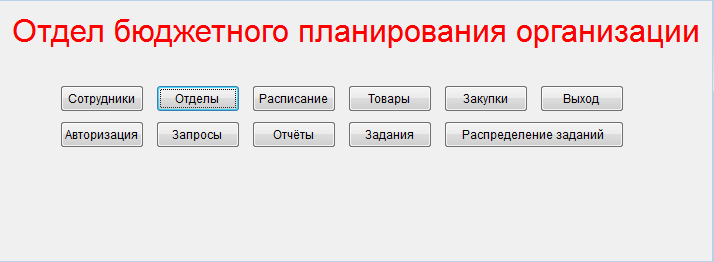
Без авторизации пользователям доступны функции просмотра и экспорта в Excel и Word:
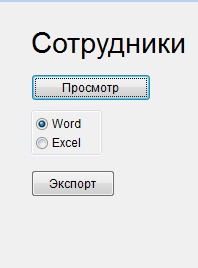
После выполнения авторизации, окно которой представлено на рисунке ниже, пользователю становятся доступны функции управления, такие как редактирование/удаление или добавление.
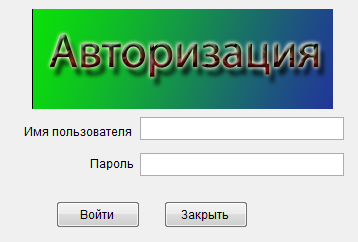
Пользователями, которые могут входить в систему также можно управлять посредством кнопки «Управление пользователями», которая появится в главном меню после входа.
Просмотр осуществляется посредством компонента Grid:

Редактирование и добавление также осуществляется путём интуитивно понятного интерфейса.
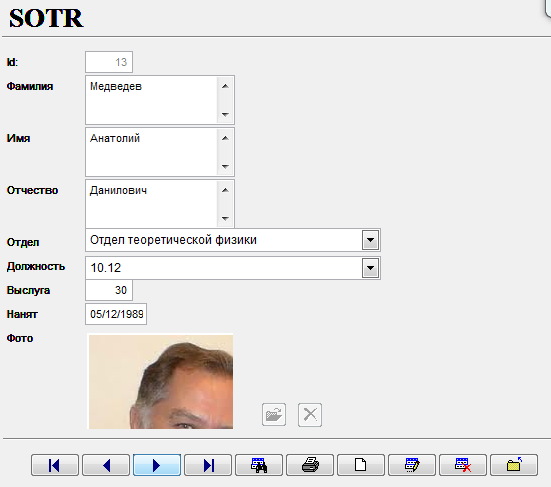
Общий вид окна запросов:
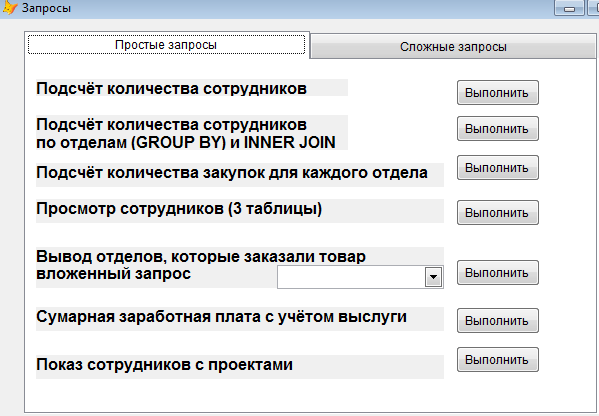



 ,
,







 ,
,

 ,
,








 ,
,
 ,
,



 ,
,
 ,
,

 ,
,















 ,
,

 ,
,


 ,
,






 ,
,

 ,
,




 ,
,



